イラスト・マンガ学科あります【アミューズメントメディア】
スポンサーリンク

コピック、水彩、色鉛筆…と絵を描く道具には使い方があり、その使い方をある程度覚えてしまえばあとは我流でも自身の絵を磨く事は出来ます。
それはデジタルツールを使用して描くCGイラストも同じだと思います。
それでも、1から絵を描き上がる際にどのような手順が良いのか?と迷ってしまう事があるかもしれません。
そんな時に助けになるのが絵描きさんがイラストや漫画を仕上げていく工程を載せてくれる「メイキング」
絵の教科書は勿論、イラスト系SNSでも見ごたえのあるメイキン
グを載せている方々は沢山おります。
今回はそんなメイキングを行ってみようと思います。長くなりますのでお茶等を準備してお付き合い頂けると幸いです。
それではよろしくお願い致します!!
下絵を作成
まずは、イラストを描くキャンバスの設定を行います。今回は決まったサイズはありませんので、B5(コミック雑誌位のサイズ)で設定します。投稿イラストや依頼イラストでサイズの指定が決まっている場合はそのサイズで作成しますが基本は描き易いサイズで良いと思います。
カラーイラストは解像度300前後が好ましいので350で…その後72や114にするとしても描く際は大き目に設定すると描き易いです。
 キャンバスにそのまま下絵を描ければ良いのですが基本アナログ民なので下書きはクロッキーノートに描いたモノをスキャナで取り込みました。
キャンバスにそのまま下絵を描ければ良いのですが基本アナログ民なので下書きはクロッキーノートに描いたモノをスキャナで取り込みました。
その後変な所(デッサンの狂い等々)を描き足し、直しを行いながら、下書きを整えていきます。
そして、終わったら下絵のレイヤーをペン入れのし易いようにするのですが…私はそのまま下絵レイヤーの不透明度を~20位にして薄くするのがやり易いです。人によっては線色を水色や灰色にする、そのまま…という人もいますのでやり易い方法で…
それでは、線画に入ります。
線画を作ろう

下絵をベースにペン入れを行います。今回はGペンツールを使用しています。基本設定のままでサイズは0.5(細かい個所は0.3)で行います。

下絵のレイヤーを表示、非表示を繰り返しながら線画を確認しつつ線画が完成しました。

頭部、顔(目口等)、体、足、帽子と各パーツでレイヤー分けをしています。コレを行うと表情やポーズ等の差分が作れて便利です。
↑も口閉じと開けの二つを作ってみました。コレが出来るのがデジタルの利点の一つだなと思います。

次に背景です。
背景は簡単に…まず人物の線画レイヤーをまとめたファイルを作成しそのファイルごと線画を選択、そして線画の下に新規レイヤーを作成し線画内部を塗り潰します。
そのご背景を描き入れます。人物で見えなくなる部分もレイヤーが別なので避けずに描けるので楽ですね。

背景が終わったらメインの人物塗りです。塗り用のレイヤーを入れるファイルをあらかじめ作成した後線画を塗り潰したレイヤーを元に塗りフォルダにマスクをすると

フォルダ内であれば線画よりはみ出さなくなり便利です。こちらはしなくても難なく塗れますが(私も普段はしていません)一応おさらいを兼ねて使用してみました。
肌や目を塗る

CGはレイヤーをどんどん重ねていく塗り方になりますので基本は一番下に来る部位を一番下のレイヤーにして作成します。
人物で一番下に来る所と言えば肌ですね。ですので、肌を大雑把に塗っていきます。
下に隠れるので別の部位へはみ出て大丈夫です。上へ、上へ行くたびに細かくしていきましょう。
 そんな感じで下塗りが出来ました。この時点ではのっぺりしていますね。
そんな感じで下塗りが出来ました。この時点ではのっぺりしていますね。
その後の塗り方で色々と印象が変っていきます。例えば

簡単な塗りでもブラシ塗り(ギャルゲ等に多い)、アニメ塗り(基本)、
筆塗り(付きつめると厚塗りに出来る)、そして濃い色にハイライトを入れる(イラストっぽい)塗り方があります。
私はブラシ塗りとアニメ塗りを合わせた塗り方をしていますのでこちらで進めさせていただきます。
ブラシ塗りはギャルゲームやコミックカラーリング作業等で使う機会が多いので覚えて置くと便利です。
他の塗り方とも相性が良いですしね。
■肌塗り

まず、髪の下や首等々の影が出来る部分や顔のラインに沿って柔らかいブラシ(私は不透明度100%の設定をしています)で入れていった後、更に影の濃い部分(髪の下、耳の中等々)にアニメ塗りを入れていきます。目元にチーク(頬の赤み)も薄いピンクで入れます。
そして光が当たる場所のラインに薄い色(白でもOK)でハイライトを軽く入れて肌は終了になります。
■目を塗る

次に目です。重要なパーツです。ます、白目部分に影(薄い紫や灰色等)を目のラインに沿うように入れていきます。
次に目のレイヤーの上にベースより少し濃い色を入れます。ベースの色は三日月位で残せば良いかなと思います。

次に別の色で瞳孔を描きそれを乗算に切り替えて濃く、暗くして馴染ませます。

最後に目の下の部分を同系色の薄い色をブラシで入れてそれをスクリーンへ切り替えて目のハイライトが出来ました。
↓↓↓↓↓↓↓↓イラスト・マンガ学科あります【アミューズメントメディア】
スポンサーリンク
この合成モードの切り替えはスクリーンだと柔らかいハイライトになりますがオーバーレイだと強めになりますのでコレ好みで行うと良いです。
目の光(キラキラ)は最後の最後に仕上げとして入れますので目はひとまず終了です。
衣類を塗ろう
■ブラウス

服も肌と同じくブラシでグラデージョンを作りアニメ塗り…という方法です。特に衣類は皺等がありますので濃い色と薄い色をしっかり入れていくのが大変かなと思います。
■ショートパンツ
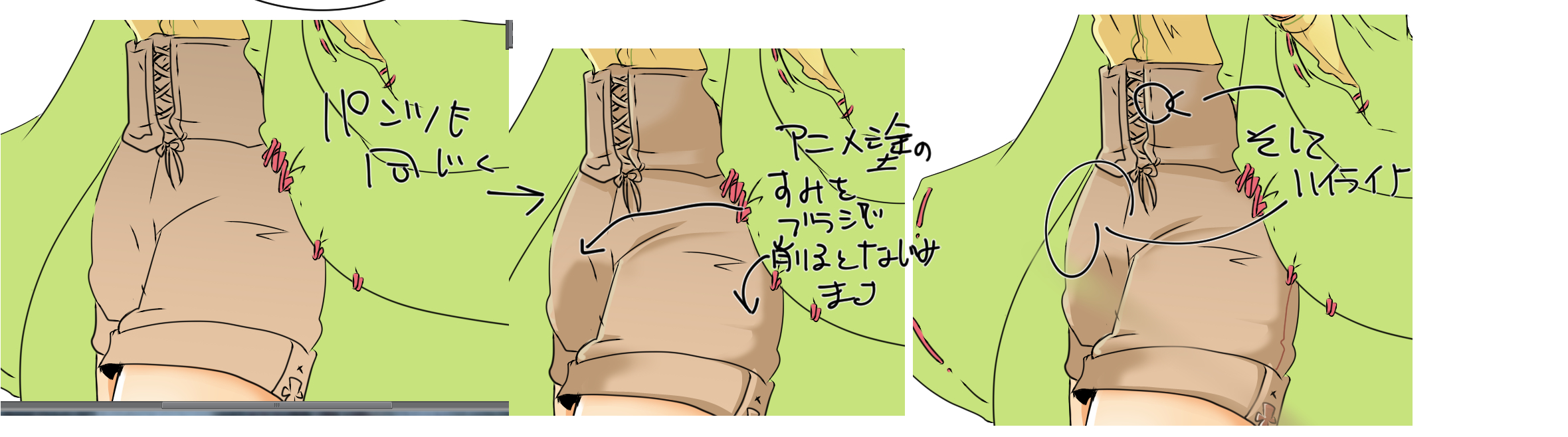
ショートパンツも同様です。まずブラシで簡単に上から下へグラデを入れた後、アニメ塗りをしていていきます。
その際に境界がハッキリし過ぎると違和感があるので(特に今回のようなブラシ塗り多様の場合)アニメ塗りした影で面積が広い部分は柔らかいブラシで端の方を削り他の色と馴染ませて上げると自然です。
コレは場合によりますが完全にアニメ塗りにする場合やメリハリの付いた塗り方の場合はしない方が良い時もありますので描く絵と相談しながら行って下さいね。
■靴、靴下

靴も同じくブラシ+アニメですが。布と違い素材がツヤツヤしているので色の濃淡はハッキリと入れるのが良いです。

そして、同じくハイライトを入れて飾り等に刺し色をして上げます。

次に靴下ですが、こちらはクラ出をしないでまず白目の影と同じ色で影色を入れます。引いた足や後ろの方は影を強めにすると良いですね。
その後靴下の形が花なので上からピンク色のグラデーションを入れてあげます。それを乗算へ切り替えると影と靴下のグラデが馴染みます。
次は上着と帽子です。
■上着・帽子

上着は質感(厚み等々)を出す為にまず濃い色を載せその後光が当たる部分を削っていきます。
次に濃い影が出来るポイントに濃い影を入れていきます。
最後に上着のベースで使用した色で下から上へグラデーションをかけた後乗算へ切り替えて他の影等を馴染ませていきます。
上から下へのグラデじゃなく今回は下から上なのは上着裾等影が多く出来る個所が下なので下を濃くするため…となります。

上着の塗りも終了したら折角なので花柄スタンプで模様を入れてみました。

帽子も同じ手順で塗っていきます。
髪塗り、仕上げをしよう
■髪の毛

まずは、顔の付近や耳の後ろ、帽子の下等影が落ちる部分に細かく影を入れていきます。そのご髪のベース色でグラデを入れて→乗算
光が当たる場所や毛先に薄い色(白でも可)でハイライトを入れてあげます。

更に光が当たる個所に柔らかいブラシを使い白色を入れて→オーバーレイに切り替えます。その後髪のベース色で遊び髪を描き足してあげると良い感じになる?
■他飾り 仕上げ

人物塗りはあと一息です。飾り紐や帽子の花、ブラウスのループタイの処理をハイライトと足す、グラデを入れる等々で処理して行きます。
 線画を外しても↑のように隙間が無い形がベストです。塗りが終了しましたらこの塗りデータのファイルを複製してもう一つ作成します。
線画を外しても↑のように隙間が無い形がベストです。塗りが終了しましたらこの塗りデータのファイルを複製してもう一つ作成します。
 複製したデータのみを結合させて一枚のレイヤーにしてしまいます。(線画はしないでください)
複製したデータのみを結合させて一枚のレイヤーにしてしまいます。(線画はしないでください)
その結合したデータをファイルの色調補正のレベル補正で濃くします。
 そしてガウスぼかしで↑の位にぼかしてレイヤー構成を
そしてガウスぼかしで↑の位にぼかしてレイヤー構成を
ぼかしデータ
↓
線画
↓
塗り
の順番にしてぼかしデータを線画ファイルにクリッピングします。
 最後にぼかしデータをスクリーンに変換、そしてレイヤー不透明度を50~60に落としてあげると色が全体的に落ち着きます。
最後にぼかしデータをスクリーンに変換、そしてレイヤー不透明度を50~60に落としてあげると色が全体的に落ち着きます。
コレを線画のクリッピング無しで行うとぼんやり光る「グロー効果」となります。今回は線画に塗り色を馴染ませる為にクリッピングをしているのでグロー効果の用にはなっていませんね。
 そして、一番上に新規レイヤーを作成して目の光等のハイライトを入れて人物塗りが終了いたしました。
そして、一番上に新規レイヤーを作成して目の光等のハイライトを入れて人物塗りが終了いたしました。
 ↑の下塗りからこうなるので過程が面白いと思います。これも塗り方の一つなのでここから別に別にと分岐して行くのも楽しいですね。
↑の下塗りからこうなるので過程が面白いと思います。これも塗り方の一つなのでここから別に別にと分岐して行くのも楽しいですね。
背景塗りを入れよう

人物塗りが終わりましたら背景です。先程の背景線画を再度表示していきます。

空、地面とグラデーションをいれて簡単に塗っていきます。空は濃く→薄く、地面はビルの背景もありますので地面を濃く、ビルを濃く→薄くというバランスで入れていくと綺麗ですね。

地に足を付けた感じに落ち影を入れます。そこでもちょっとグラデーションを入れています。

空を濃くし過ぎたので夜っぽいな…と言う事で安直ではありますが蛍火のような光を入れてみましょう。
こちらは黄色系の色を柔らかいブラシで入れる→合成オードの覆い焼き(発光)で手軽に出来ます。
他にも朝焼けの光や太陽といった発光したモチーフを塗る際にとても便利です。

なんとなーくですが…花を散らしてみました。
花を描いた後にオーバーレイへ切り替えております。ちょっとグラスみたいな感じになって良いかなと思っています。
元の塗りですと人物が少し明るくなってしまうので人物に被せる形で薄い紫でグラデーション(上から下へ)、そして乗算をすると人物も暗い印象になります。
この状態で出来上がりでも良いですが少し遊んでみましょう。

塗りデータを選択した後人物の下にレイヤー作成→塗りつぶしを行います。そのまま選択した状態で次は編集→自由変形を選択

影になる様に配置して乗算にするとこんな感じに出来上がり…となります。
これで完成となります。
CGイラストの強みはこの状態でも簡単であれば修正が可能という事です。勿論完全に描き直し等は出来ませんが。
服の色を変更する、髪の色を変える等々の事は容易に行えます。
CGイラストでのコツは別の色を使いパーツは特にレイヤー分けをする…という事が大事ですね。
いくら後から色の変更が可能といってもレイヤーが同じでしたら下塗りと同じくらいの労力を使うハメになります。
ですので、下塗りの段階で肌なら肌、服なら服、と色のパーツ分けをしっかりと行うと後々の作業がグンと楽になります。

楽々と言う訳ではありませんが後ほど↑の色塗りに変更する際でもアナログ等寄りは楽に行う事ができます。
ですが、大変なのは変わらないのでしっかり塗りの方向性は決めてから進めたいですね…

線画の際に作ってみた口あけバージョンでも仕上げる事が出来るのでデジタルで絵を描く際にはデジタルの利点を十分に生かして描いていくと良いですよ。
CGイラストメイキングをしよう まとめ
デジタルもアナログも結果は描き手の好みなのですが、アナログで覚えた事(色の配色や手描きの技法)はデジタルにも間接的に生かせる事が出来ますしデジタルで覚えた事(色の乗せ方や塗り方)もアナログで生かせる事出来ます。
ですので、好みと興味でイラストを描き、他の描き手さんのメイキングを見て参考や創作意欲を頂けますので、今回のメイキングもお役にたてれば…と思います。
それではここまでお付き合い頂きどうもありがとうございました!!
↓↓↓↓↓↓↓↓
イラスト・マンガ学科あります【アミューズメントメディア】
↓あなたの特技を活かしませんか?
お仕事の種類は246種類!在宅ワークならクラウドワークス
★ヒューマンアカデミー★
※イラスト・キャラクターデザイン講座あります☝︎
ココナラ でイラストを依頼する
↓↓↓↓↓↓↓↓
イラスト・マンガ学科あります【アミューズメントメディア】
スポンサーリンク









